
音频播放 占存:24.52 MB 时间:2022-11-02
软件介绍: 千千静听拥有自主研发的全新音频引擎,千千静听支持DirectSound、KernelStreaming和ASIO音频流输...
有些朋友表示自己使用千千静听还不知道将ape\wav转成mp3格式的操作,那么千千静听如何将ape\wav转成mp3格式呢?今天小编就讲解千千静听将ape\wav转成mp3格式的操作方法哦,希望能够帮助到大家呢。
第一步:找到要转换的WAV或者ape文件,一般ape或者wav文件都有一个.cue文件,这文件记录每个单轨歌曲的时间间隔,小编用WAV文件举例,点击WAV的.cue文件,单击鼠标右键,选择千千播放表
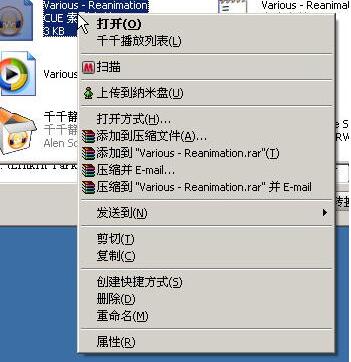
第二步:把文件就在千千静听里打开了,这里已是单个歌曲文件了,选取要转换出来的mp3文件(按住shift可以复选)

第三步:选完后,右击鼠标属性就会看到"化格式"

第四步:进入转化格式后,在输出格式里选择mp3格式,再进入“配置”菜单

第五步:选择压缩的mp3比特率,以及是否采取可变比率

第六步:点击确认后开始转换,转后所放的目录也在先前所制定的目录里
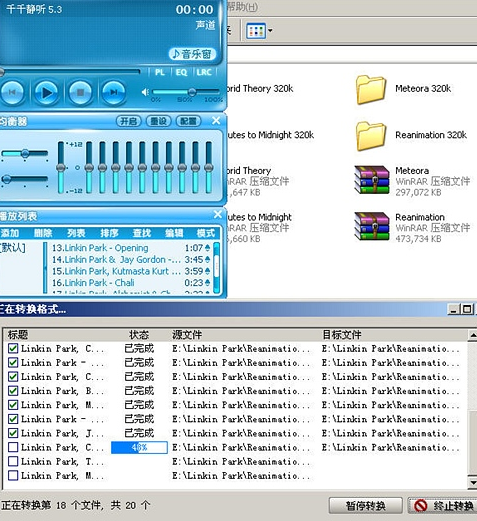
还不了解千千静听将ape\wav转成mp3格式的相关操作的朋友们,不要错过小编带来的这篇文章哦。